Почему ваша клавиатура набирает неправильные буквы и как это исправить
Введение
Неправильно работающая клавиатура, которая печатает неправильные буквы, может быть раздражающей и мешать производительности. Различные факторы могут вызывать эту проблему, начиная от простого пыли и мусора до сложных программных или аппаратных неисправностей. Это руководство поможет вам выявить общие причины, предоставить пошаговые стратегии устранения неполадок, рассмотреть передовые решения и предложить советы по предотвращению, чтобы ваша клавиатура печатала точно.

Общие причины неправильной печати букв на клавиатуре
Понимание причин, по которым ваша клавиатура печатает неправильные буквы, — первый шаг к решению проблемы. Вот некоторые распространенные причины:
Пыль и мусор под клавишами
Одна из самых простых и часто упускаемых из виду причин — это накопление пыли и мусора под клавишами. Это накопление может мешать нажатию клавиш и вызывать неточную печать.
Проблемы с программным и микропрограммным обеспечением
Иногда проблема заключается не в физической клавиатуре, а в программном обеспечении или микропрограмме. Неправильные настройки клавиатуры, устаревшие драйверы или вредоносное ПО могут изменять ваши нажатия клавиш.
Аппаратная неисправность
Если сама клавиатура повреждена или неисправна, это может привести к неточностям в печати. Эта аппаратная неисправность может быть вызвана износом, разливами жидкостей или производственными дефектами.
Определение проблемы является важным шагом перед переходом к устранению неполадок. Давайте перейдем к пошаговому руководству по решению проблем с клавиатурой.

Пошаговое руководство по устранению неполадок
Если ваша клавиатура печатает неправильные буквы, следуйте этим шагам по устранению неполадок, чтобы выявить и исправить проблему:
Чистка клавиатуры
- Выключите или отключите клавиатуру, чтобы избежать случайного ввода.
- Снимите колпачки клавиш (если конструкция вашей клавиатуры это позволяет) с помощью съемника клавиш.
- Используйте сжатый воздух, чтобы выдуть пыль и мусор из-под клавиш.
- Очистите поверхность клавиатуры с помощью мягкой ткани, слегка смоченной изопропиловым спиртом.
- Соберите клавиатуру и проверьте, устранена ли проблема.
Проверка наличия обновлений программного обеспечения
- Перейдите к настройкам ПК или Панели управления.
- Выберите Обновление и безопасность или Обновления системы.
- Проверьте и установите все ожидающие обновления, связанные с вашей операционной системой и драйверами клавиатуры.
- Перезагрузите компьютер, чтобы применить обновления и протестировать клавиатуру.
Запуск средства устранения неполадок клавиатуры
- Откройте меню Настройки и перейдите к Устройствам.
- Выберите Печать, затем нажмите Устранить проблемы с клавиатурой.
- Следуйте инструкциям на экране, чтобы Windows диагностировала и попыталась исправить любые проблемы.
Если эти базовые шаги по устранению неполадок не решают проблему, возможно, потребуется рассмотреть передовые решения.
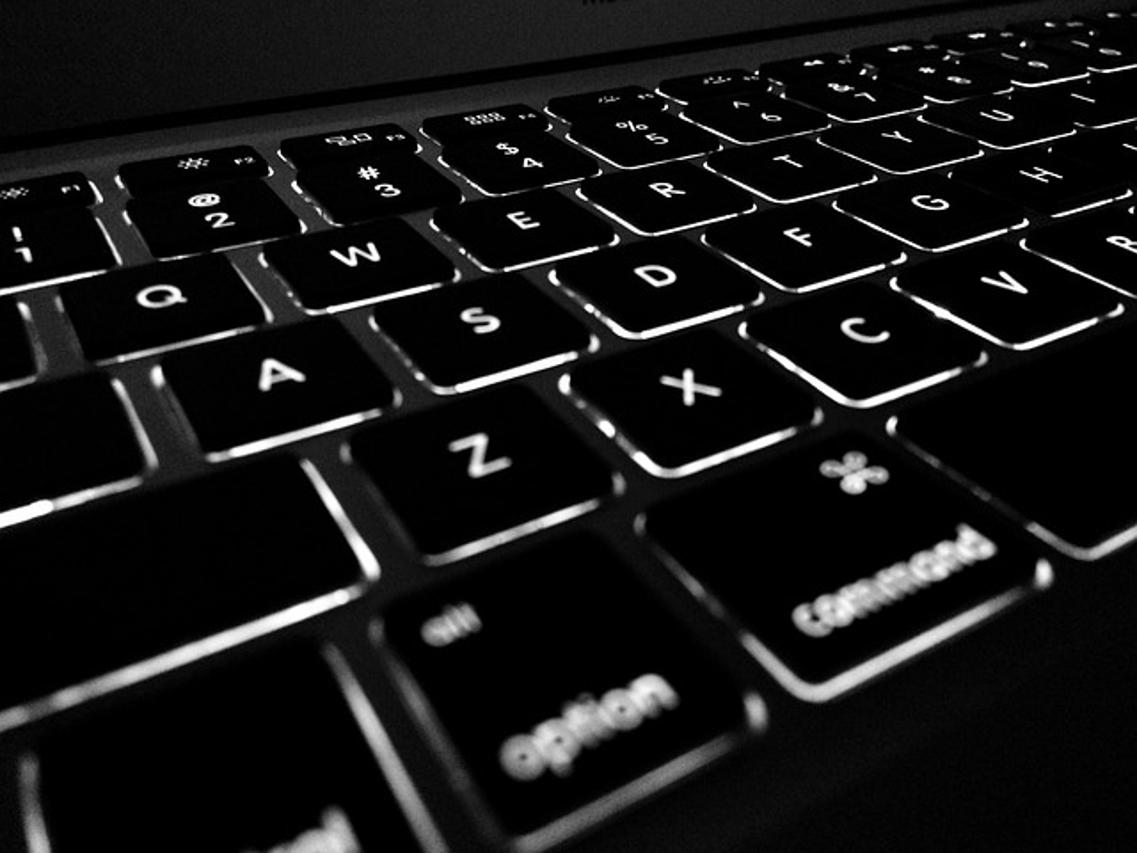
Продвинутые решения
Для постоянных проблем с клавиатурой могут потребоваться более глубокие решения. Вот некоторые из продвинутых методов, которые можно попробовать:
Перенастройка настроек клавиатуры
- Откройте Панель управления и выберите Язык или Регион и язык.
- Нажмите Изменить клавиатуры или Дополнительные параметры клавиш.
- Убедитесь, что выбран правильный расклад клавиатуры, и при необходимости настройте параметры.
Переустановка драйверов клавиатуры
- Откройте Диспетчер устройств из Панели управления.
- Разверните раздел Клавиатуры и щелкните правой кнопкой мыши на ваше устройство клавиатуры.
- Выберите Удалить устройство.
- Перезагрузите компьютер, чтобы автоматически переустановить новые драйверы.
Использование внешней клавиатуры
Если клавиатура вашего ноутбука продолжает работать неправильно:
1. Подключите внешнюю клавиатуру через USB или Bluetooth.
2. Проверьте, сохраняются ли проблемы. Если внешняя клавиатура работает нормально, вероятно, ваша внутренняя клавиатура нуждается в ремонте или замене.
Советы по профилактике
Профилактическое обслуживание может значительно помочь в обеспечении нормальной работы вашей клавиатуры. Вот несколько советов:
Регулярная чистка и обслуживание
- Чистите клавиатуру еженедельно с помощью сжатого воздуха и микрофибры, чтобы избежать накопления пыли.
- Глубокая чистка ежемесячно путем снятия колпачков клавиш и протирания поверхностей изопропиловым спиртом.
Использование защитных накладок для клавиатуры
- Инвестируйте в накладку на клавиатуру, чтобы защититься от пыли, разливов и мусора.
- Выбирайте накладку из высококачественных материалов, которые не будут мешать печати.
Безопасные практики при печати
- Избегайте еды или напитков рядом с клавиатурой, чтобы предотвратить разливы.
- Обращайтесь с клавиатурой бережно, избегая сильных ударов по клавишам.
- Избегайте размещения тяжелых предметов на клавиатуре, что может вызвать физические повреждения.
Следуя этим советам по профилактике, вы уменьшите вероятность возникновения будущих проблем.
Заключение
Проблемы с клавиатурой, особенно неправильная печать букв, могут быть раздражающими, но их часто можно устранить с правильным подходом. Понимая общие причины, эффективно устраняя неполадки, исследуя передовые решения и правильно поддерживая клавиатуру, вы можете обеспечить точную печать и продлить срок службы вашего устройства.
Часто задаваемые вопросы
Почему моя клавиатура печатает случайные буквы?
Клавиатура может печатать случайные буквы из-за пыли, мусора, проблем с программным или встроенным обеспечением, или аппаратных неисправностей. Для определения первопричины необходимо очистить клавиатуру, обновить программное обеспечение и проверить наличие аппаратных повреждений.
Как сбросить настройки клавиатуры?
Для сброса настроек клавиатуры перейдите в **Панель управления**, выберите **Язык** или **Настройки клавиатуры** и восстановите настройки по умолчанию. Как вариант, можно переустановить драйверы клавиатуры через **Диспетчер устройств**.
Можно ли починить неисправную клавиатуру дома?
Да, многие проблемы с клавиатурой можно решить дома с помощью очистки, обновлений программного обеспечения и настройки конфигураций. Однако, серьезные аппаратные проблемы могут потребовать профессионального ремонта или замены.

